
ฉันจะสารภาพว่าเมื่อฉันเรียนรู้เกี่ยวกับ Apple TV ครั้งแรก ฉันคิดว่านั่นคือทีวี ฉันจำได้ว่ารู้สึกประหลาดใจกับราคา "ว้าว! 149 ดอลลาร์สำหรับ HDTV ซึ่งสมเหตุสมผลมากสำหรับผลิตภัณฑ์ของ Apple!" เห็นได้ชัดว่าฉันไม่รู้ว่า Apple TV คืออะไร นับประสาว่าจะเชื่อมต่อหรือใช้งานอย่างไร แม้ว่าสิ่งต่าง ๆ จะเปลี่ยนไป (เป็นช่วงการเรียนรู้ที่สูงชัน) และตอนนี้ฉันรู้แล้วว่า Apple TV ทำงานอย่างไร สิ่งที่จำเป็นในการเชื่อมต่อ วิธีการตั้งค่า Apple TV และวิธีจับคู่รีโมทหรือใช้ iPhone ของคุณเป็น ระยะไกล. มาเริ่มต้นตั้งค่า Apple TV ของคุณกันเถอะ!
ที่เกี่ยวข้อง: ดูสตรีมสด Super Bowl บน Apple TV โดยไม่ต้องใช้สายเคเบิล
รายการที่คุณต้องการเพื่อเชื่อมต่อ Apple TV ของคุณ
นี่คือสิ่งที่มาในกล่องของ Apple TV เครื่องใหม่ของคุณ จำไว้ว่าคุณต้องมีอีกสองสามอย่างเพื่อตั้งค่า!
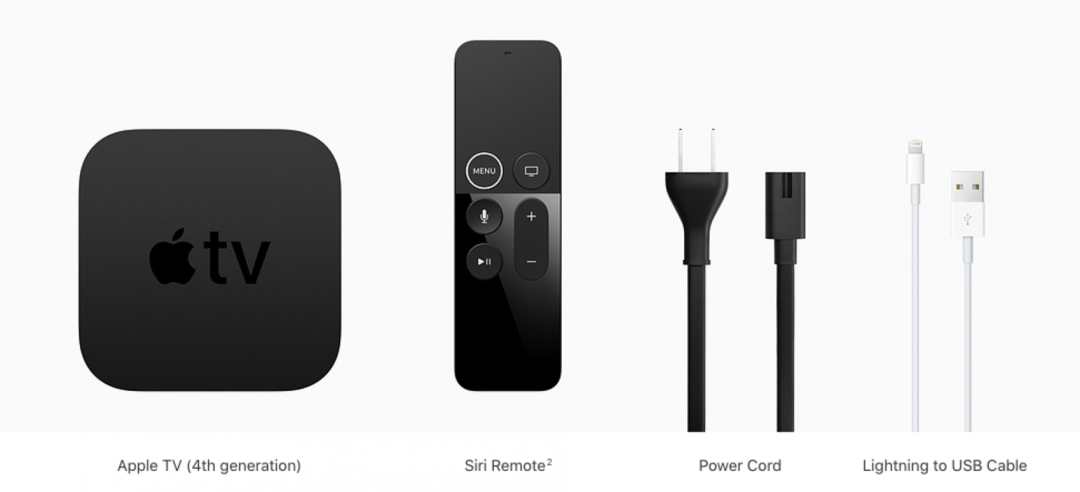
ในการทำให้ Apple TV ของคุณเริ่มทำงาน ก่อนอื่นให้ตรวจสอบให้แน่ใจว่าคุณได้เลือกรายการต่อไปนี้ออกจากรายการซื้อของคุณ:
- การเข้าถึงเครือข่าย Wi-Fi หรือเครือข่ายอีเทอร์เน็ต
- HDTV ที่มีพอร์ต HDMI หรือพอร์ต HDMI 2.0 หากคุณเชื่อมต่อ Apple TV 4k หรือใหม่กว่า
- สาย HDMI หรือสาย HDMI 2.0 หากคุณมี Apple TV 4k หรือใหม่กว่า

อย่าพลาดที่จะหยิบสาย HDMI ของคุณขึ้นมา! หลายคนคิดว่าสายเคเบิลนั้นมาพร้อมกับ Apple TV ของคุณ แต่น่าเสียดายที่ไม่มี ดังนั้นช่วยตัวเองให้รอดจากการไปร้านสองครั้งและซื้อครั้งแรก
คุณจะต้องใช้ Apple ID ของคุณด้วย หากคุณไม่มี Apple ID ให้ปฏิบัติตาม ลิงค์นี้ เพื่อเรียนรู้วิธีการตั้งค่า หากคุณจำชื่อผู้ใช้หรือรหัสผ่าน Apple ID ไม่ได้ ให้ทำตาม ลิงค์นี้ เพื่อกู้คืน
ถึงเวลาตั้งค่า Apple TV ของคุณ
เมื่อคุณมีทุกสิ่งที่คุณต้องการแล้ว:
- เสียบ Apple TV ของคุณเข้ากับแหล่งพลังงาน
- ถัดไป เชื่อมต่อ Apple TV และโทรทัศน์ของคุณด้วยสาย HDMI
- หากคุณมีอีเทอร์เน็ต ให้เชื่อมต่อ Apple TV กับเราเตอร์ผ่านสายอีเทอร์เน็ตด้วย
- เมื่อคุณเสียบปลั๊กทุกอย่างแล้ว ให้เปิดทีวีและเปลี่ยนแหล่งสัญญาณ HDMI ของทีวีเป็นอินพุต ที่ตรงกับ Apple TV ของคุณ (คุณจะเห็นหน้าต่างการตั้งค่า Apple TV ปรากฏขึ้นเมื่อคุณเลือกที่ถูกต้อง ป้อนข้อมูล).
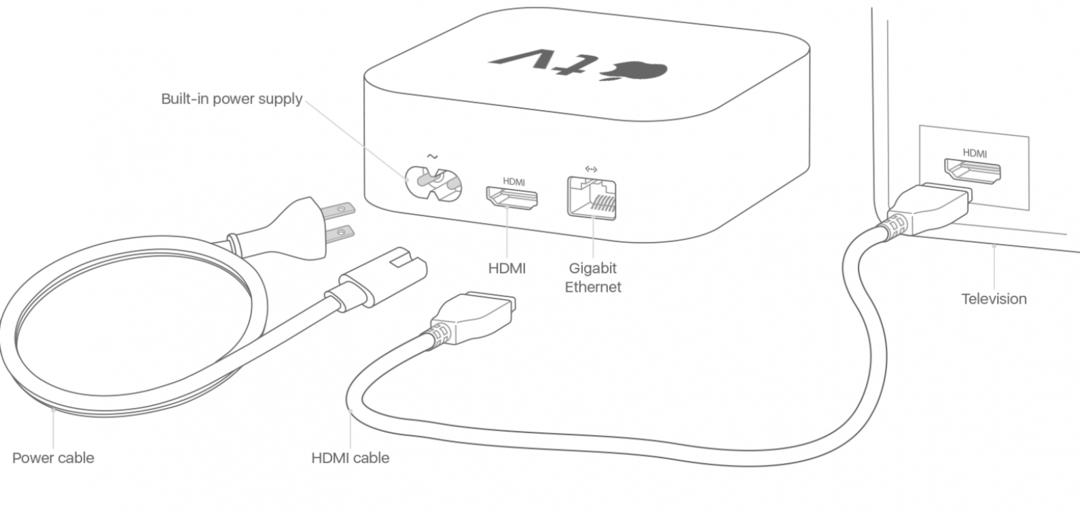
คำแนะนำและเคล็ดลับหากคุณติดขัดระหว่างการติดตั้ง
- คุณสามารถใช้เคล็ดลับนี้ได้ทุกเมื่อที่รีโมตของคุณไม่ตอบสนอง หรือคุณมีปัญหาในการเชื่อมต่อ เดินเข้าใกล้ Apple TV มากขึ้นด้วยรีโมท หรือกดปุ่มเมนูและปุ่มเพิ่มระดับเสียงค้างไว้สองวินาที
- หากคุณหลงทางหรือรู้สึกว่าคุณทำผิดพลาด เพียงกดปุ่มเมนูเพื่อกลับไปยังหน้าจอก่อนหน้าและรับทราบทิศทางของคุณ
- หาก Apple TV ของคุณหยุดถอดปลั๊กจากแหล่งพลังงาน ให้รอสองสามวินาที แล้วเสียบกลับเข้าไปใหม่
- จำไว้ว่าการติดต่อ ฝ่ายสนับสนุนของ Apple เป็นตัวเลือกเสมอหากสิ่งต่างๆ ไม่ได้เป็นไปตามที่ควรจะเป็น
ตอนนี้สำหรับ Apple TV Remote
ตอนนี้คุณพร้อมที่จะจับคู่ Siri Remote แล้ว
- ลอกพลาสติกป้องกันออกจากรีโมทของคุณ
- เมื่อ Apple TV บูทขึ้น คุณจะเห็นหน้าจอปรากฏขึ้นบนทีวีที่ระบุว่าจับคู่รีโมทของคุณ คลิกพื้นผิวสัมผัสบนรีโมทของคุณเพื่อเริ่มกระบวนการจับคู่
- เมื่อจับคู่แล้ว คุณจะเข้าสู่ขั้นตอนการเลือกภาษาและภูมิภาคหรือประเทศของคุณ และพิจารณาว่าจะใช้ Siri หรือไม่ ปัดและแตะบนพื้นผิวสัมผัสเพื่อเลือกสิ่งเหล่านี้
- ถัดไป คุณจะได้รับตัวเลือกให้เสร็จสิ้นการตั้งค่าด้วยตนเองหรือด้วยอุปกรณ์ iOS ของคุณ
- ฉันแนะนำให้ใช้ iPhone ของคุณหากคุณสะดวก เพราะการทำเช่นนี้จะเป็นการถ่ายโอนข้อมูล เช่น การตั้งค่า Wi-Fi และข้อมูลการเข้าสู่ระบบจาก iTunes และ iCloud จาก iPhone ของคุณ
- หากการตั้งค่าด้วย iPhone ของคุณใช้งานไม่ได้ ให้กดปุ่มเมนูบนรีโมทคอนโทรลของคุณเพื่อกลับไปยังหน้าจอก่อนหน้า จากนั้นเลือก ตั้งค่าด้วยตนเอง
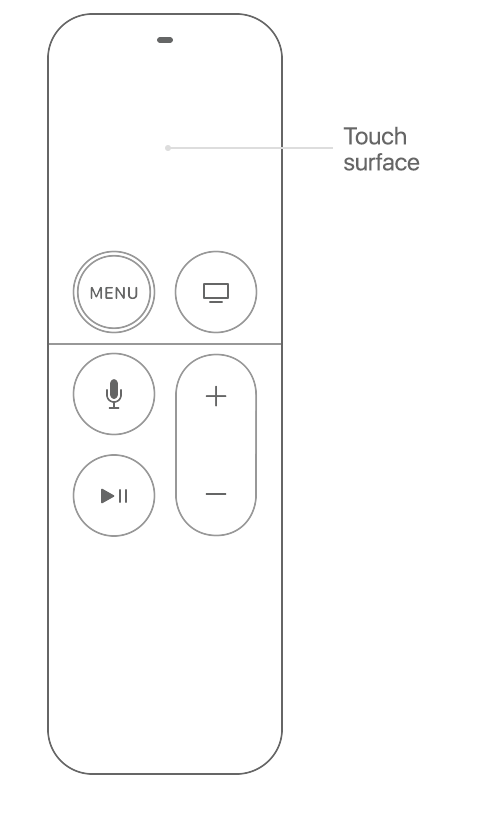
คุณสามารถใช้ iPhone เป็นรีโมทสำหรับ Apple TV ได้ ติดตาม ลิงค์นี้ เพื่อเรียนรู้วิธีการ หากคุณประสบกับ รีโมท Apple TV ไม่ทำงาน อ่านนี่สิ!
จะลงชื่อเข้าใช้เคเบิลทีวีและแอพอย่าง DirecTV ได้อย่างไร
หากคุณชำระค่าเคเบิลหรือแอพอย่าง DirecTV, Hulu หรือ Sling คุณจะต้องทำตามขั้นตอนสองสามขั้นตอนเพื่อเข้าถึงเนื้อหานั้นบน Apple TV เครื่องใหม่ของคุณ คุณจะสามารถลงชื่อเข้าใช้กับผู้ให้บริการได้ครั้งละหนึ่งรายบน Apple TV ของคุณ เพื่อเริ่มต้น:
- ไปที่การตั้งค่า จากนั้นไปที่บัญชี จากนั้นไปที่ผู้ให้บริการทีวี จากนั้นลงชื่อเข้าใช้
- จากที่นี่ คุณจะค้นหาผู้ให้บริการเคเบิลหรือบริการสตรีมมิงทีวีได้
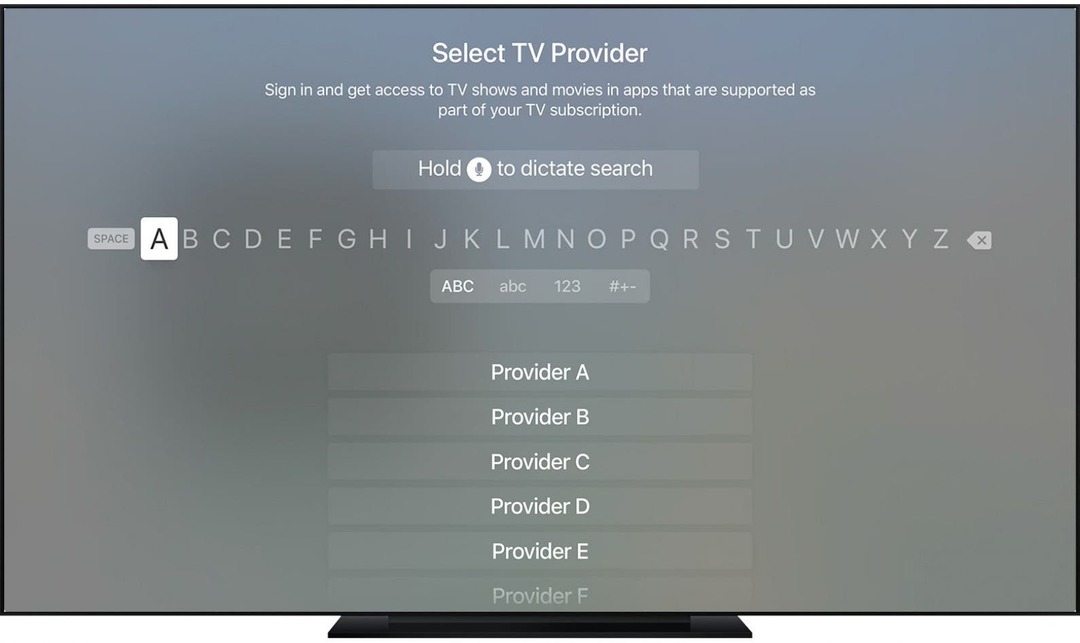
- เมื่อคุณพบผู้ให้บริการและเลือกผู้ให้บริการแล้ว ให้เลือกอีเมลที่คุณใช้เมื่อคุณสมัครใช้งานเคเบิลหรือการสมัครแบบสตรีม หากไม่มีที่อยู่อีเมล ให้เลือก Enter New แล้วป้อนที่อยู่อีเมล
- ตอนนี้ คุณจะได้รับแจ้งให้ป้อนรหัสผ่าน จากนั้นเลือก ลงชื่อเข้าใช้
- คุณจะต้องทำขั้นตอนนี้ซ้ำสำหรับผู้ให้บริการเคเบิลหรือสตรีมมิ่งแต่ละรายที่คุณสมัครรับข้อมูล
หากผู้ให้บริการเคเบิลที่คุณเลือกสนับสนุนโปรแกรมการลงชื่อเพียงครั้งเดียวของ Apple (ใช้ได้เฉพาะในสหรัฐอเมริกา) คุณจะสามารถเข้าถึงแอปสำหรับช่องที่มีให้ในแพ็คเกจเคเบิลของคุณได้โดยอัตโนมัติ อย่าลืมมองหาแอพของผู้ให้บริการเคเบิลของคุณใน App Store ด้วย อาจมีการนำเสนอคุณสมบัติตามต้องการหรือถ่ายทอดสด
ตามลิงค์นี้เพื่อค้นหารายการของ ผู้ให้บริการเคเบิล ที่รองรับ single sign-on และลิงค์นี้สำหรับa รายการแอพ ที่รองรับคุณสมบัติ
หากบริการเคเบิลหรือสตรีมมิ่งของคุณไม่รองรับการลงชื่อเพียงครั้งเดียว คุณไม่จำเป็นต้องค้นหา ผู้ให้บริการทุกครั้งที่คุณต้องการดูเนื้อหาของพวกเขา แต่คุณจะต้องลงชื่อเข้าใช้แต่ละแอพสำหรับพันธมิตร ช่อง.
ขั้นตอนการตั้งค่าขั้นสุดท้าย
Apple TV จะนำคุณไปสู่การตัดสินใจว่าจะเปิดบริการตำแหน่งและแชร์ข้อมูลวิเคราะห์กับ Apple หรือไม่ รวมถึงเรื่องสนุกๆ เช่น การเลือกโปรแกรมรักษาหน้าจอ Apple TV หากคุณมี Apple TV 4K คุณจะต้องทำตามขั้นตอนด้านล่างก่อนทำการตัดสินใจครั้งสุดท้าย
สำหรับเจ้าของ 4K
หากคุณมีทีวีที่รองรับ Dolby Vision หรือ HDR Apple TV 4K จะนำคุณไปสู่การทดสอบการแสดงผล เมื่อคุณทำตามคำแนะนำและยืนยันว่าภาพของคุณชัดเจนแล้ว ระบบจะนำคุณไปยังขั้นตอนสิ้นสุดที่เจ้าของ Apple TV รุ่นก่อนดำเนินการตามขั้นตอนข้างต้น
แต่ Apple TV ทำงานอย่างไร?
เมื่อคุณพร้อมแล้ว คุณจะเข้าสู่หน้าจอโฮมของ Apple TV เช่นเดียวกับอุปกรณ์ iOS อื่น ๆ หน้าจอที่เต็มไปด้วยแอพสต็อกของ Apple จะทักทายคุณ ข้อแตกต่างที่สำคัญประการหนึ่งคือ Top Shelf ซึ่งแสดงเนื้อหาเด่นจากแอปใดก็ตามที่คุณเลือก แอพที่โหลดไว้ล่วงหน้าบน Apple TV รวมถึงทีวีซึ่งจัดเก็บการซื้อที่ผ่านมาของคุณและคิวของรายการที่คุณกำลังดูอยู่ ภาพยนตร์ iTunes (ที่ซึ่งคุณสามารถซื้อและเช่าภาพยนตร์จาก iTunes Store), รายการทีวี iTunes; รูปภาพ (ที่คุณสามารถดูคลังรูปภาพ iCloud ของคุณ); ดนตรี; App Store (สำหรับแอพของบุคคลที่สาม); ค้นหา; คอมพิวเตอร์ (ที่คุณสามารถเข้าถึงไลบรารีเนื้อหาที่จัดเก็บไว้ใน iTunes บนคอมพิวเตอร์ของคุณโดยใช้การแชร์หน้าแรก) และการตั้งค่า
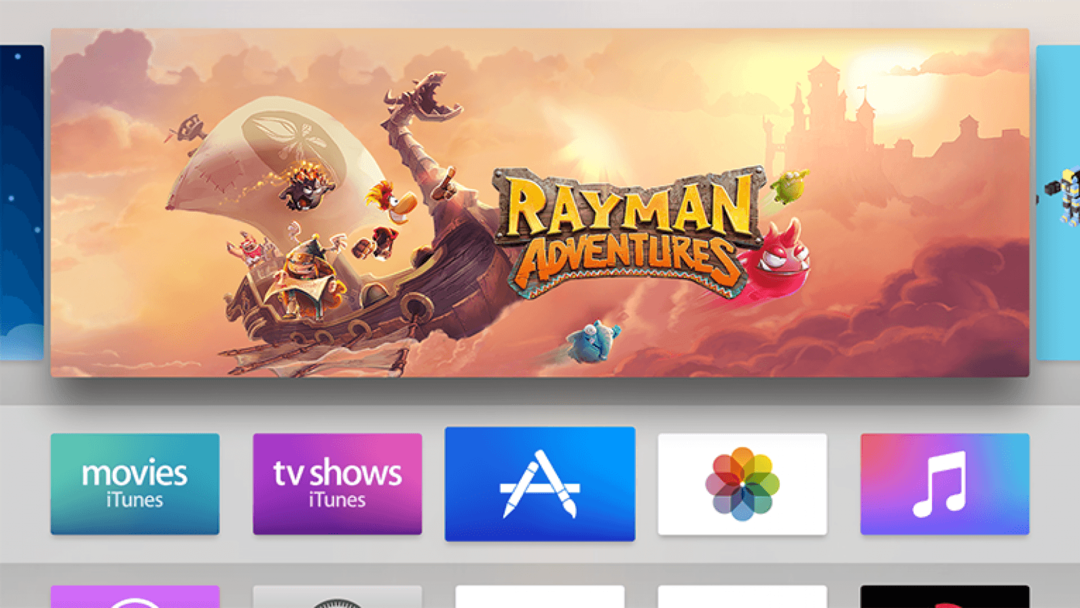
หากต้องการรับแอพเพิ่มเติม คุณจะต้องไปที่ App Store; มี เกม, เพลง หนัง แอพซื้อของและอีกมากมายให้เลือก ในการนำทางระหว่างแอพเหล่านี้ คุณสามารถใช้ Siri Remote, แอพ Apple TV Remote บนอุปกรณ์ iOS หรือรีโมททีวี (ซึ่งคุณสามารถกำหนดค่าได้ในการตั้งค่า)
ฉันหวังว่าบทความนี้จะช่วยคุณตั้งค่า Apple TV ของคุณ แจ้งให้เราทราบในความคิดเห็นด้านล่างสิ่งที่คุณชอบมากที่สุดเกี่ยวกับเรื่องนี้!